Sida loo Disable Boot Sugan ee Windows 10
Inta badan PC-yada casriga ah waxay leeyihiin muuqaal la yiraahdo Secure Boot . Ujeedada habkan ayaa ah in laga hortago in kombuyuutarkaaga uu ku rakibo firmware-ka aan saxeexin sida darawalada iyo xitaa nidaamyada hawlgalka. Habkani waxa uu ka ilaalinayaa kombuyuutarkaaga in uu helo malware(protects your computer from getting malware) -ka iyo khataraha kale.
Si kastaba ha ahaatee, waxaa jira waqtiyo aad rabto inaad damiso Boot Ammaan(Secure Boot) ah. Way fududahay in lagu sameeyo kombiyuutarada intooda badan.

Waa maxay sida saxda ah ee bootka ammaanku ugu yahay Windows 10?(What Exactly Is Secure Boot on Windows 10?)
Secure Boot waa muuqaal ku jira Windows 10 PC-gaaga kaas oo ka hortagaya kombuyuutarkaaga inuu ku dhejiyo aaladaha aan la aamini karin. Aaladan ayaa ah kuwa Microsoft aysan wali ansixin oo si dijital ah u saxeexin.
Tusaale ahaan, haddii aad abuurto darawal Linux bootable ah(create a bootable Linux drive) , darawalkaas ma saxeexin Microsoft . Secure Boot waxay ka ilaalin doontaa kombuyuutarkaaga inuu kor u qaado darawalkaas, markaa waxaad ilaalinaysaa badbaadada iyo badbaadada kombuyutarkaaga.
Waa maxay sababta u joojiso Boot Sugan ee Windows 10(Why Disable Secure Boot on Windows 10)
Waxaad u baahan doontaa inaad damiso Secure Boot haddii aad rabto inaad kumbuyuutarkaaga ka saarto aaladaha aan la aamini karin. Tusaale ahaan, haddii aad rabto inaad Linux ku rakibto kombuyutarkaaga , oo aad u baahan tahay inaad ka soo saarto darawal (install Linux on your PC)Linux bootable ah, waxaad u baahan doontaa inaad marka hore damiso Bootka Sugan(Secure Boot) .

Sababaha kale ee curyaaminta Secure Boot waxaa ka mid ah baahida loo qabo in lagu rakibo kaararka garaafyada qaarkood(install certain graphics cards) ama qalabka kale ee qalabka.
Sida loo Disable Boot Sugan ee Windows 10(How to Disable Secure Boot on Windows 10)
On Windows 10 , waxaad ka saari kartaa Secure Boot ka UEFI firmware settings menu ( BIOS ).
Kahor intaadan damin sifadan, ogow in dib-u-shaqayntu ay u baahan karto inaad dib u dejiso PC-gaaga.
Iyadoo taas la leeyahay, aynu bilowno habka curyaaminta Boot Sugan :(Secure Boot)
- Ka fur menu-ka Start on your Windows 10 PC.
- Dhinaca geeska bidix ee hoose ee menu-ka Start , dooro astaanta awoodda.
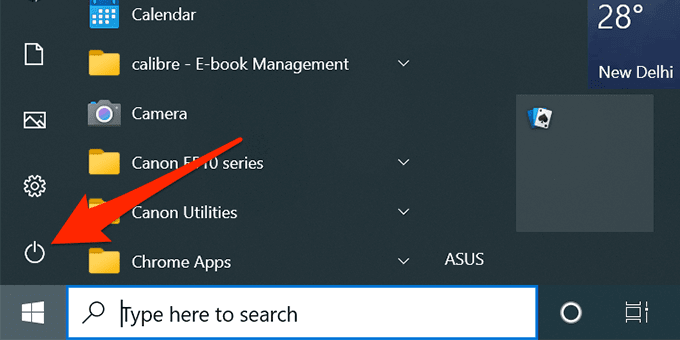
- Riix oo hay furaha Shift ee kiiboodhkaaga oo dooro Dib u bilow(Restart) liiska summada awoodda.

- Sug(Wait) inta uu menu ka soo muuqdo shaashaddaada. Marka ay qabato, ka dooro cilladaha(Troubleshoot) .

- Shaashada soo socota, dooro xulashooyin horumarsan(Advanced options) .

- Laga soo bilaabo shaashadda sare ee fursadaha , dooro ikhtiyaarka (Advanced options)UEFI Firmware Settings .
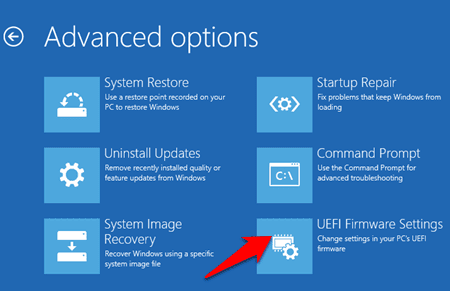
- Xaqiiji falkaaga adiga oo dooranaya Dib u bilow(Restart) shaashadda soo socota.

- Kombuyutarkaagu waa inuu galaa BIOS.
- Shaashada BIOS, ka dooro tab Security ee xagga sare. (Security)Taabkan waxa laga yaabaa inuu lahaado magac ka duwan taas oo ku xidhan soo saaraha kombayutarkaga. Waxay odhan kartaa Boot , Xaqiijinta(Authentication) , ama wax la mid ah, laakiin waxaad helaysaa fikradda.
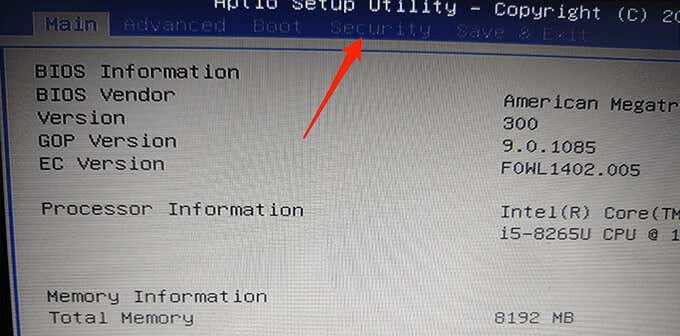
- Hoosta Security (ama wax la mid ah) tab, dooro xulashada Secure Boot .

- Shaashadda Bootka Sugan, heerka Boot(Secure Boot) ee sugan waa in uu dhahaa Firfircoon(Active) . Tani waxay ka dhigan tahay in doorashada hadda laga dajiyay PC-gaaga.

- Si aad u damiso Secure Boot, dooro Secure Boot Control option ka dibna ka dooro Disabled menu-ka.

- Hadda waxaad u baahan tahay inaad kaydiso goobahaaga oo aad ka baxdo BIOS . Si tan loo sameeyo, hel furaha F10 ee ku xiga Save and Exit dhinaca midigta. Riix furahan si aad u badbaadiso isbedeladaada oo aad uga baxdo BIOS .

- Save & Exit Dejinta(Save & Exit Setup) ayaa soo baxaysa. Dooro Haa(Yes) degdeggan si aad u sii wadato.

- PC gaaga waa in uu dib u kiciyaa
Waana intaas oo dhan. Boot ammaan ah hadda waa in la naafo, oo waxaad sii wadi kartaa inaad PC-gaaga ka soo saarto darawallada bootable ee kala duwan.
Sida loo sahlo Boot sugan ee Windows 10(How to Enable Secure Boot on Windows 10)
Haddii aad dhammaysay hawlahaagii oo aad rabto in aad dib u furto Secure Boot(Secure Boot) , booqo isla shaashadda BIOS(visit the same BIOS screen) si aad u damiso muuqaalka.
Waxyaabo dhowr ah oo ay tahay in la ogaado ka hor intaadan isku dayin inaad dib u kiciso Boot Ammaan(Secure Boot) ah :
- Haddii aad rakibtay kaararka garaafyada, qalabka hardware, ama nidaamyada hawlgalka ee aan ku habboonayn Boot Sugan(Secure Boot) , ka saar ka hor intaanad damin Secure Boot .
- Haddii boot Secure uusan dib u hawlgelin sabab qaar ka mid ah, raac nidaamka cilad-raadinta ee hoose.
Si dib loogu hawlgeliyo Boot sugan:
- Fur menu-ka Start oo dooro astaanta awoodda.
- Hoos u dhig furaha Shift oo ka dooro Dib u bilow(Restart) liiska summada awoodda.

- Shaashadaha soo socda, u gudub Cilladaha(Troubleshoot) > Xulashada sare(Advanced options) > UEFI Firmware Settings > Dib u bilow(Restart) .

- Kumbiyuutarkaagu waa inuu ku jiraa qaabka BIOS.
- Gudaha BIOS, dooro tab Security ee xagga sare.(Security)
- Dooro Secure Boot ka dibna dooro Kontoroolka Bootka ee Sugan(Secure Boot Control) .
- Ka dooro Enabled ka dooro degdegga
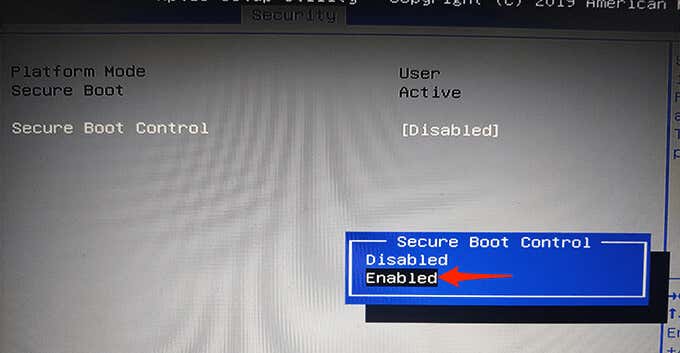
- Riix F10 ama fure kasta oo kale (oo ka muuqda muraayadda midig) si aad u badbaadiso goobahaaga BIOS .
- PC gaaga waa in uu dib u kiciyaa
Boot ammaan ah waa in hadda la furo
Maxaa La Sameeyaa Marka Boot Ammaan Ah Aan Shidin?(What to Do When Secure Boot Won’t Turn On?)
Haddii Secure Boot uu diido inuu dib u shido inkasta oo uu ka saaray kombuyutarkaaga waxyaabaha aan ku habboonayn, waxaa laga yaabaa inaad u baahato inaad dib u dejiso PC-gaaga.
Dib-u-dejinta PC-gaaga waxay ka saari doontaa dhammaan faylashaada iyo sidoo kale wax kasta oo habayn ah. Haddii aad rabto inaad hayso faylal gaar ah, ku celi(back them up) wadida dibadda ama daruurta.
Kadib, raac tillaabooyinkan si aad dib ugu dejiso PC-gaaga:
- Fur abka Settings adigoo riixaya furayaasha (Settings)Windows + I isku mar.
- Gudaha Settings , dooro Cusboonaysiinta & Amniga(Update & Security) xagga hoose.

- Laga soo bilaabo dhinaca dhinaca bidix, dooro Soo kabashada(Recovery) .
- Shaxda midig, ee hoos timaada Dib -u- (Get started)dejinta qaybtan PC(Reset this PC) , dooro badhanka Start Start.

- Daaqada furmo, dooro wax walba ka saar(Remove everything) .

- Kumbuyuutarkaaga waa inuu bilaabo inuu dib u dajiyo.
Marka kombayutarkaga dib loo dajiyo, raac nidaamka kore si aad dib ugu hawlgeliso Bootka Sugan(Secure Boot) ee kombayutarkaga.
Waxaan rajeyneynaa in hagahan uu kaa caawiyay inaad gabto Secure Boot kaaga Windows 10 PC. Noo sheeg waxa kaa dhigay inaad damiso sifadan faallooyinka hoose.
Related posts
Sida loogu daro Secure Delete menu macnaha guud ee gudaha Windows 10
Kamarada FaceTime kuma shaqaynayso Windows 10 oo leh Boot Camp
SRWare Iron waa badbaado, biraawsar sir ah oo miyir qaba Windows 10
Khaladka 0211: Kiiboodhka lagama helin kumbuyuutarka Windows 10
Sida loo geliyo wakhtiga boot-ka iyo samaynta Boot Trace gudaha Windows 10
Hagaaji nuxurka sirta ah si aad u sugo xogta laga baxay Windows 10
Ku qari ikhtiyaarka aaladaha gudaha Menu Macnaha guud ee Taskbar gudaha Windows 10
Laptop-ka dusha sare ee PXE ee bootinta ayaa ku guuldareystay Windows 10
Sida loo damiyo Secure Boot gudaha Windows 11/10
Sida Dib-u-bixitaanka & Dooro Aaladda Bootka Haboon ee Daaqadaha
Software-ka ugu wanaagsan ee Sugnaanta Delete-ka ee bilaashka ah ee Windows 10
Laguma xidhi karo Xbox Live; Hagaaji arrinta isku xirka Xbox Live gudaha Windows 10
Sida loo beddelo Windows 10 Boot Logo
Sida loo damiyo Badbaadada Cusbooneysiinta Muuqaalka ee Windows 10
Waa maxay Ilaalinta socodka socodka ee Windows 10 - Sida loo damiyo ama loo damiyo
Daar ama dami Soo gal ammaan ah Windows 10
Sida loo Dual Boot Ubuntu Iyadoo Windows 10
Daawo TV-ga dhijitaalka ah oo ka dhagayso Raadiyaha Windows 10 oo wata ProgDVB
Hagaaji NTLDR wuu maqan yahay, Riix Ctrl-Alt-Del si dib loogu bilaabo qaladka gudaha Windows 10
Samee Firefox ka samee kontaroolada warbaahinta ee Firefox Windows 10 Shaashada qufulka
